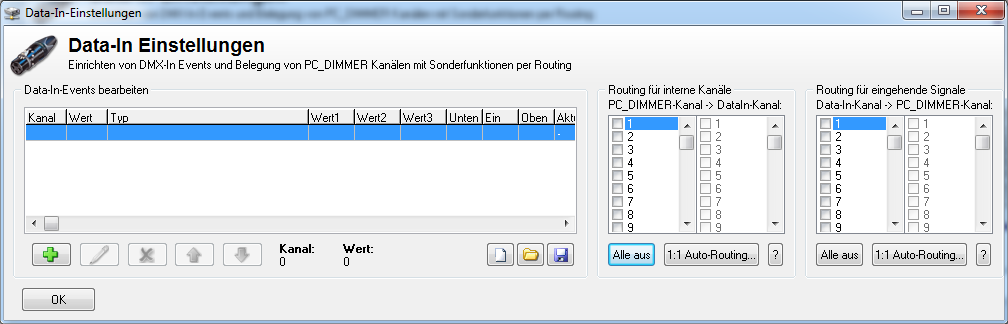Data-In-Steuerung
Deutsch
Hat man ein DMX512-Interface mit DMX-Eingang oder verwendet man das ArtNET-Plugin, werden DMX512-Werte von außem dem PC_DIMMER zugeführt. Damit man alle Möglichkeiten offen hat, werden diese Werte nicht sofort auf das DMX-Universe des PC_DIMMERs geschrieben. Man will ja vielleicht mit den Eingangsdaten nicht immer nur die Geräte direkt steuern, sondern auch mal einen Effekt starten oder etwas anderes machen.
Die DMX-Eingangswerte werden also als "Data-In" in der Data-In-Steuerung empfangen. Das Fenster teilt sich in drei Bereiche auf:
- Einstellungen zu Data-In-Events
- Routing von internen PC_DIMMER Kanälen auf Data-In-Kanäle
- Routing von Data-In-Kanälen auf PC_DIMMER Kanäle
Rollen wir die Liste einmal von hinten auf. Will man mit dem externen Faderpult direkt die PC_DIMMER Kanäle verändern, muss man in der Data-In-Steuerung ganz rechts unter "Routing für eingehende Signale" die Kanäle verlinken. Will man z.B. mit Data-In-Kanal 1 (also z.B. der erste Fader des externen Pultes) den 1., 4. und 8. Kanal des PC_DIMMER ändern, klickt man zunächst auf "[ ] 1" und aktiviert diesen Kanal. Danach geht man nun ganz rechts hin und aktiviert "[ ] 1", "[ ] 4" und "[ ] 8". Nun sollte bereits beim Ändern des externen Faders 1 im PC_DIMMER Kanal 1, 4 und 8 sich bewegen.
In die andere Richtung funktioniert dies ebenfalls. Möchte man einen PC_DIMMER-Kanal als Data-In-Kanal verwenden, kann man das im Feld "Routing für interne Kanäle" problemlos machen. Man aktiviert den gewünschten PC_DIMMER-Kanal (1 bis maximal 8192) und weist ihm einen Data-In-Kanal zu. Danach kann man für diesen Data-In-Kanal links ein Data-In-Event erstellen und somit mit einem normalen PC_DIMMER Kanal z.B. die Lautstärke des Systems einstellen - falls das im Projekt überhaupt sinn macht.
Data-In-Events. Nun, diese Events sind die eigentlichen Funktionen in der Data-In-Einstellung. Fügt man ein Data-In-Event über das grüne Plus hinzu, muss man zunächst den gewünschten Data-In-Kanal angeben. Wir bleiben bei unserem externen Fader auf Kanal 1 und würden hier eine "1" eintragen. Das Feld "Wert" kann leer bleiben und zeigt einfach nur den Wert des externen Faders an. Alternativ kann man "[ ] Bei nächster Änderung aufzeichnen" anklicken und beim Bewegen des externen Faders werden alle Einstellungen automatisch gesetzt.
Nun kann man wie bei der Tastatursteuerung, der MIDI-Steuerung oder dem Befehlssystem entsprechend einen Befehl hinterlegen. Man wählt den Programmteil und das Steuerelement aus. Zusätzlich kann man nun, da wir ja Werte zwischen 0 und 255 und kein konkretes Auslöse-Event haben, einstellen, bei welcher Wertänderung ein Schaltvorgang ausgelöst werden soll. Bei Steuerungen, welche kontinuierliche Werte verwenden (z.B. "Gerätekanal auf Eingangswert") spielt das keine Rolle und man sollte als untere Grenze "0" und als obere Grenze "255" belassen. Will man aber z.B. einen Beat auslösen, müss man ggfs. die Schaltschwelle justieren.
Als Standard wird überprüft, ob das Signal die Schaltschwelle von unten nach oben durchquert. Diese Überprüfung kann mit der Option "[ ] Inv" umgekehrt werden, sodass das Event beim Durchfahren von oben nach unten getriggert wird.
"[ ] Skaliere Wert" ist dann noch eine sehr nützliche Sache, wenn man nur einzelne Wertebereiche verwenden möchte. Beispiel:
- wir haben 8 Scheinwerfer und wollen mit einem einzelnen externen Fader diese 8 Scheinwerfer nacheinander einblenden
- wir legen 8 Data-In-Events für den gleichen Kanal an
- das erste Event hat untere Grenze=0 und obere Grenze=31 und die Schaltschwelle irgendwo dazwischen, da diese nicht benötigt wird
- das zweite Event hat untere Grenze=32 und obere Grenze=63, usw.
- aktivieren wir nun "[ ] Skaliere Wert" NICHT, dann blendet der erste Scheinwerfer nur auf max. 31, der zweite max. auf 63, usw.
- wird die Option eingeschaltet, wird der Wertebereich von 0-31 für den ersten Scheinwerfer auf 0-255 abgebildet, für den zweiten entsprechend von 32-63 auf 0-255, usw.